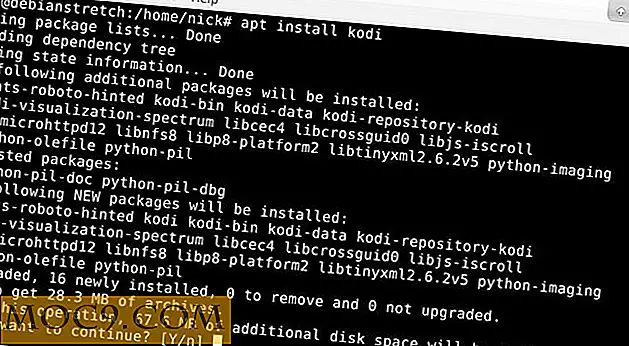Πώς να μεταφέρετε εφαρμογές Android σε νέο τηλέφωνο
Ένα από τα πιο απογοητευτικά πράγματα για τη μετάβαση σε ένα νέο τηλέφωνο είναι ότι χάνετε τόσες πολλές από τις λεπτότερες λεπτομέρειες των δεδομένων που περιέχονται στις εφαρμογές σας. Τα σετ για τις ρουτίνες προπόνησης, τη λίστα αναπαραγωγής podcast, ακόμα και τους αποθηκευμένους χάρτες σας στους Χάρτες Google. Ναι, εξακολουθείτε να έχετε πρόσβαση στις εφαρμογές που αγοράσατε στο Play Store, αλλά πώς μεταφέρετε τις εφαρμογές με όλα τα δεδομένα τους ανέπαφα;
Η δυνατότητα δημιουργίας αντιγράφων ασφαλείας του Android δεν είναι τέλεια
Πρώτον, θα πρέπει να το βγάλουμε από τον τρόπο με τον οποίο το ενσωματωμένο Backup του Android βελτιώνεται με την υποστήριξη των πραγματικών δεδομένων εφαρμογής, αλλά δεν είναι τέλειο. Έχετε κάλυψη όταν πρόκειται για το Gmail, τις Επαφές, τη Δίσκο και όλες τις άλλες εφαρμογές Google, επειδή τα δεδομένα σας αποθηκεύονται στο σύννεφο, αλλά θα πρέπει να ελέγξετε ξανά εάν αποθηκεύει δεδομένα από εφαρμογές τρίτων κατασκευαστών.
Για να το κάνετε αυτό, πρέπει πρώτα να βεβαιωθείτε ότι η λειτουργία "Backup and Reset" είναι ενεργοποιημένη. Μεταβείτε στην επιλογή "Ρυθμίσεις -> Δημιουργία αντιγράφων ασφαλείας & επαναφορά", στη συνέχεια βεβαιωθείτε ότι είναι ενεργοποιημένη η επιλογή "Δημιουργία αντιγράφων ασφαλείας των δεδομένων μου" και ότι αποθηκεύεται στον σχετικό λογαριασμό Gmail.

Από το Android Marshmallow, υπάρχει ένα χαρακτηριστικό που έχει παραβλεφθεί σε μεγάλο βαθμό με το όνομα "Διαχείριση της δημιουργίας αντιγράφων ασφαλείας", το οποίο σας δείχνει τις εφαρμογές που υποστηρίζουν τα δεδομένα τους με το Backup & Reset. Μεταβείτε στην εφαρμογή Google Drive, αποκτήστε πρόσβαση στις ρυθμίσεις της, πατώντας το εικονίδιο μενού χάμπουργκερ στην επάνω αριστερή γωνία και, στη συνέχεια, Ρυθμίσεις.

Εδώ, τα περισσότερα τηλέφωνα που χρησιμοποιούν Android 6.0 ή νεότερη έκδοση θα πρέπει να δουν την επιλογή "Διαχείριση δημιουργίας αντιγράφων ασφαλείας" που αναγράφεται στην ενότητα "Δημιουργία αντιγράφων ασφαλείας και επαναφορά" (Εάν δεν έχετε αυτήν την επιλογή, κάντε κύλιση προς την επόμενη επικεφαλίδα, αυτή η λειτουργία και ότι η Google δεν δημιουργεί αντίγραφα ασφαλείας των δεδομένων της εφαρμογής σας.)
Στην οθόνη "Διαχείριση διαχείρισης αντιγράφων ασφαλείας" θα δείτε μια λίστα με όλες τις εφαρμογές που υποστηρίζονται στο Google Drive και την ποσότητα των δεδομένων που υποστηρίζονται από κάθε μία.
Έτσι, εάν μεταβείτε σε ένα νέο τηλέφωνο Android, μπορείτε να είστε βέβαιοι ότι τα πάντα που αναφέρονται εδώ θα αποκατασταθούν πλήρως όταν συνδεθείτε στο λογαριασμό σας και επιλέξτε την επιλογή "Επαναφορά" κατά τη διάρκεια της ρύθμισης.
Μεμονωμένες εφαρμογές
Εάν η εφαρμογή σας δεν βρίσκεται στη λίστα "Διαχείριση δημιουργίας αντιγράφων ασφαλείας" ή αν δεν έχετε πρόσβαση στη λίστα, θα πρέπει να αναζητήσετε εναλλακτικούς τρόπους για τη δημιουργία αντιγράφων ασφαλείας των δεδομένων της εφαρμογής Android. Ευτυχώς, οι περισσότερες εφαρμογές έχουν τα δικά τους χαρακτηριστικά δημιουργίας αντιγράφων ασφαλείας.
Chrome - σελιδοδείκτες, κωδικοί πρόσβασης κ.λπ.
Για να βεβαιωθείτε ότι το Chrome επαναφέρει όλα τα δεδομένα σας στη νέα σας συσκευή, θα πρέπει πρώτα να συνδεθείτε στο Chrome στη συσκευή που έχει τις ρυθμίσεις που θέλετε. Για να το κάνετε αυτό, μεταβείτε στις ρυθμίσεις του Chrome και πατήστε "Συνδεθείτε στο Chrome". Μπορείτε ακόμη να το κάνετε σε έναν υπολογιστή.

Στη συνέχεια, όταν ανοίγετε το Chrome στο νέο σας τηλέφωνο Android, μεταβείτε ξανά στις Ρυθμίσεις και "Συνδεθείτε" για να αντιγράψετε όλους τους σελιδοδείκτες, τους κωδικούς πρόσβασης και άλλα δεδομένα.
Whatsapp και άλλες εφαρμογές τρίτων κατασκευαστών
Ακριβώς περίπου κάθε εφαρμογή που αξίζει το άλας της έχει μια λειτουργία δημιουργίας αντιγράφων ασφαλείας στις ρυθμίσεις της, η οποία συνήθως σας επιτρέπει να δημιουργείτε αντίγραφα ασφαλείας των δεδομένων της ως αρχείου στην κάρτα SD ή στο Google Drive.
Για παράδειγμα, στο Whatsapp μεταβείτε στο "Ρυθμίσεις -> Συνομιλίες -> Δημιουργία αντιγράφων ασφαλείας" της Whatsapp για να επιλέξετε τον τρόπο με τον οποίο θέλετε να αποθηκεύονται τα μηνύματά σας στο Google Drive.

Αυτή η μέθοδος είναι χρήσιμη αν υπάρχουν μόνο μερικές εφαρμογές πέρα από τα Google που θέλετε να δημιουργήσετε αντίγραφα ασφαλείας των δεδομένων. Είναι επίσης εύχρηστο επειδή μπορείτε να επαναφέρετε τα δεδομένα όποτε θέλετε, όχι μόνο όταν ρυθμίσετε για πρώτη φορά το νέο σας τηλέφωνο (έναν περιορισμό της μεθόδου της Google).
συμπέρασμα
Αυτά είναι μερικά από τα καλύτερα μέσα για τη μεταφορά εφαρμογών Android (με όλα τα δεδομένα τους) σε μια νέα συσκευή. Πέρα από αυτό, οι καλύτερες εφαρμογές για τη δημιουργία αντιγράφων ασφαλείας των δεδομένων της εφαρμογής Android είναι το Helium και το Titanium Backup.

Το πρόβλημα με αυτά τα δύο είναι ότι το Ηλίθιο δεν έχει ενημερωθεί σε λίγο και δεν είναι τόσο αξιόπιστο όσο ήταν κάποτε, ενώ το Titanium απαιτεί ένα ριζωμένο τηλέφωνο για την αποκατάσταση των δεδομένων σας. Ακόμα, θα μπορούσαν να αξίζουν έναν πυροβολισμό!
Αυτό το άρθρο δημοσιεύθηκε για πρώτη φορά τον Ιούνιο του 2012 και ενημερώθηκε τον Ιούνιο του 2018.